Come risolvere i video a testa in giù
Hai mai registrato un video con lo smartphone, poi lo hai riprodotto sul tuo computer e hai scoperto che il video è capovolto o a 90 gradi? Ho avuto questo successo in diverse occasioni e ho finito per dover riparare manualmente i video utilizzando vari software di terze parti.
In questo post, parlerò di due programmi Windows gratuiti che è possibile utilizzare per fissare video capovolti: VLC Media Player e Windows Movie Maker. La differenza tra i due è che con il primo, il cambiamento è temporaneo e fatto al volo nel programma. Con Windows Movie Maker, è possibile salvare in modo permanente le modifiche al file.
Se vuoi solo guardare un video sul tuo computer, la soluzione temporanea è probabilmente la soluzione migliore. Se devi caricare il video o condividerlo con qualcun altro, devi utilizzare Movie Maker per risolvere il problema in modo permanente.
Inoltre, menzionerò anche come è possibile eseguire questa attività su un Mac e tramite un servizio online gratuito.
VLC Media Player
Iniziamo con VLC, che è il mio lettore multimediale preferito non solo perché può riprodurre file video danneggiati, ma anche perché ha già praticamente tutti i codec video incorporati. Per ruotare un video in VLC, per prima cosa apri il file video in modo che stia giocando.

Ora fai clic su Strumenti, quindi su Effetti e filtri .
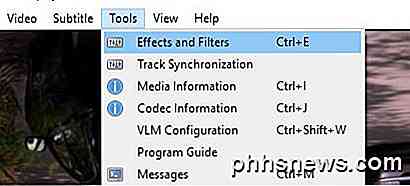
Nella finestra di dialogo Regolazioni ed effetti, fare clic sulla scheda Effetti video e quindi fare clic sulla scheda Geometria .
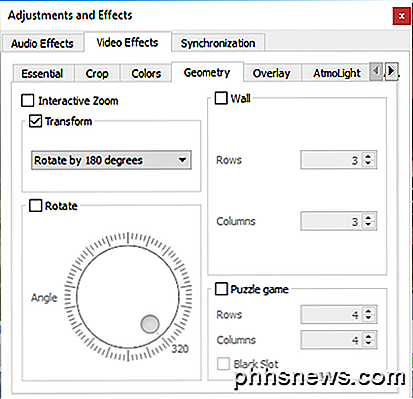
Qui puoi regolare l'orientamento del video in due modi. Il modo più semplice per capovolgere il video è semplicemente selezionare la casella Trasforma e quindi selezionare Ruota di 180 gradi dal menu a discesa. Come accennato, questo risolverà solo il problema in VLC. Se riproduci il video in un altro programma, sarà comunque capovolto.
Nota che devi farlo solo una volta in VLC. Se chiudi il video e lo riproduci di nuovo in VLC, ricorderà le tue impostazioni e le applicherà al video, quindi non dovrai farlo più e più volte.
Inoltre, puoi controllare il pulsante Ruota e quindi inclinare il video in qualsiasi angolazione che ti piace. È una specie di strana opzione, ma esiste!

Windows Movie Maker
Utilizzando Windows Movie Maker, è estremamente semplice ruotare un video con l'orientamento corretto. Una volta caricato il clip, dovresti vedere un'anteprima a sinistra e le scene a destra.
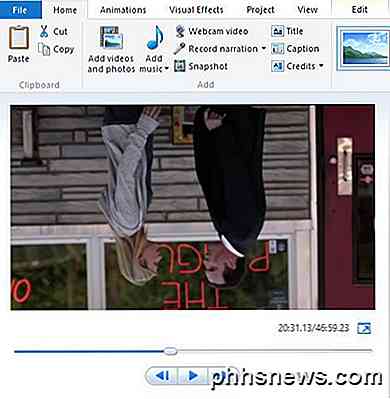
Vai avanti e fai clic sulla scheda Home e vedrai l'opzione Ruota a sinistra e Ruota a destra all'estremità destra del nastro.
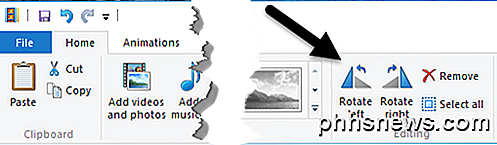
Per salvare in modo permanente questa correzione, devi salvare il tuo filmato. Fare clic su File e quindi su Salva film .
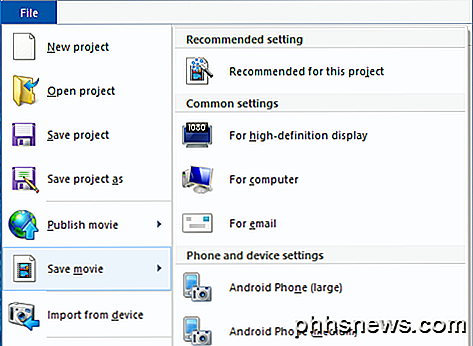
Windows Movie Maker ha molte opzioni per salvare il tuo filmato a seconda del dispositivo su cui lo visualizzerai. Scegli l'opzione che meglio soddisfa le tue esigenze. Inoltre, assicurati di leggere il mio post sulla masterizzazione di un DVD video utilizzando Windows Movie Maker.
RotateMyVideo.net
Se non hai voglia di scaricare un programma sul tuo computer, puoi provare uno strumento online gratuito per girare video. Quello che ho usato è RotateMyVideo.net.
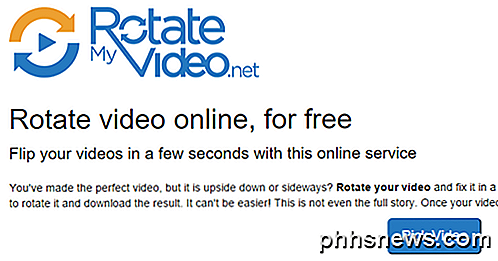
Clicca su Scegli video e poi scegli il tuo file video. Si noti che la dimensione massima del file per questo servizio è 250 MB. Inoltre, non accetta ogni tipo di file video, solo i formati più diffusi come MP4 e AVI.
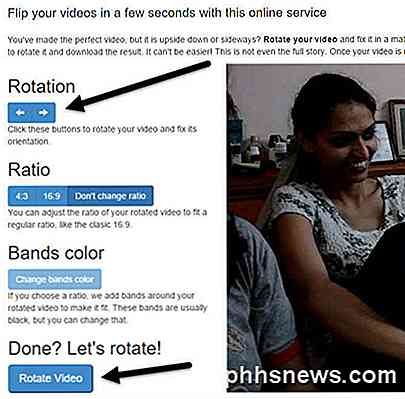
Dopo che il video è stato caricato, ne vedrai un'anteprima sulla destra. A sinistra, puoi fare clic sui pulsanti per cambiare la rotazione, il rapporto e le bande di colore. Al termine, fai clic sul pulsante Ruota video .
QuickTime Player
Se si utilizza un Mac e si desidera correggere un video capovolto, è necessario utilizzare QuickTime Player. Aprire il file video e quindi fare clic sul menu Modifica .
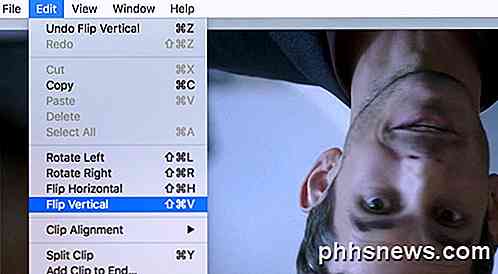
Vedrai le opzioni per Ruota a sinistra, Ruota a destra, Rifletti in orizzontale e Rifletti in verticale. Se non si esporta il file, la modifica si verifica solo temporaneamente durante la riproduzione del video. Se vuoi salvarlo usando QuickTime, vai su File - Chiudi e quando ti chiede se vuoi salvare le modifiche, fai clic sul pulsante Salva .
Questi sono i modi più semplici per ruotare un video se ne hai uno capovolto. Se avete domande, sentitevi liberi di commentare. Godere!

La Guida dei genitori a Minecraft
Minecraft è e, per il prossimo futuro, rimarrà uno dei videogiochi più popolari tra i bambini. Dietro tutti quei milioni e milioni di download ci sono più di alcuni genitori curiosi; continuate a leggere mentre aiutiamo a chiarire alcuni equivoci e offriamo ai genitori curiosi un corso accelerato nel gioco.

Inserisci un PDF in PowerPoint
Stai lavorando a una presentazione di PowerPoint e hai bisogno di inserire un documento PDF in una diapositiva? Beh, sembra abbastanza facile, vero? Basta fare clic sul menu Inserisci, scegliere Oggetto e selezionare il file PDF! Sfortunatamente, ho imparato che non è così semplice, soprattutto se hai a che fare con un documento PDF che ha più di una pagina.In


